آموزش رفع مشکل باز نشدن تصاویر در گوگل کروم
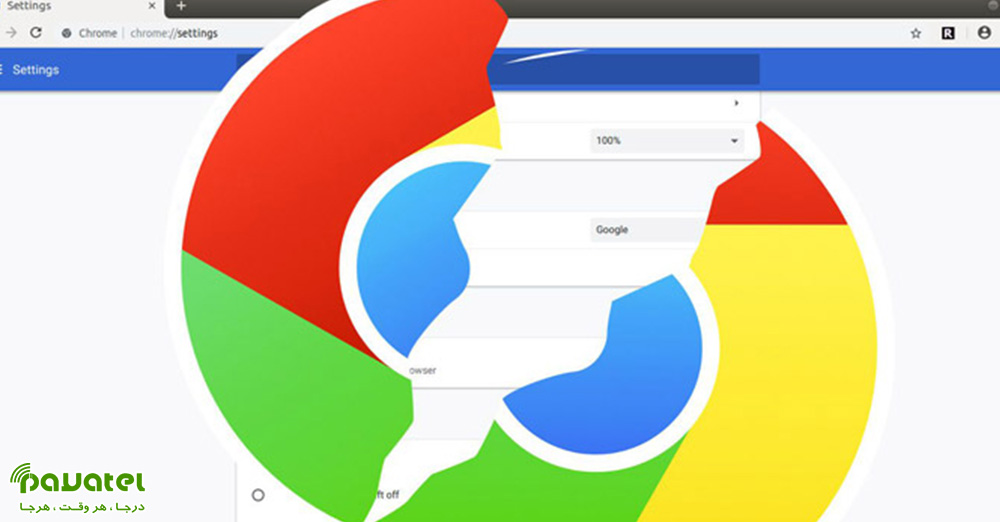
گوگل کروم یکی از محبوب تری مرورگرها در جهان است. اما هر ابزاری مشکلاتی نیز دارد. یکی از مشکلاتی که کاربران هنگام استفاده از این مرورگر با آن مواجه اند ، باز نشدن عکس ها می باشد. در این بخش می خواهیم روش های رفع مشکل باز نشدن تصاویر در گوگل کروم را به شما عزیزان آموزش دهیم.
روش های رفع مشکل باز نشدن تصاویر در گوگل کروم
پاک کردن کش و کوکی
بر روی سه نقطهای که در بالا سمت راست صفحه کروم قرار دارد کلیک کرده و سپس گزینه More Tools را انتخاب کنید. سپس بر روی گزینه Clear browsing data کلیک کنید تا کش مرورگر شما پاک شود. سپس دوباره چک کنید که آیا مشکل نمایش عکس در کروم بر طرف شده است یا خیر.
خاموش کردن افزونه ها
برای دسترسی به بخش افزونه ها در کروم ابتدا بر روی سه نقطه بالا سمت راست در کروم کلیک کرده و سپس به روی More Tools بروید. حالا گزینه Extensions را انتخاب کنید و به صفحه افزونه ها بروید. در آنجا تمام افزونه ها را خاموش کنید و مجددا امتحان کنید که مشکل عدم نمایش تصاویر در گوگل همچنان وجود دارد یا خیر.
فعال کردن جاوا اسکریپت
بر روی سه نقطه (منو) بالا سمت راست کلیک کنید. سپس Settings را انتخاب کنید. حالا گزینه به پایین اسکرول کرده و بر روی Advanced کلیک کنید. حالا از بخش Privacy گزینه Content Settings را بزنید. حالا Allow all sites to run JavaScript (recommended) و سپس OK را انتخاب کنید. حالا Google Chrome را ببینید و دوباره باز کنید و ببینید که مشکل نشان ندادن عکس در گوگل کروم برطرف شده است یا نه.
فعال نبودن Show Pictures
گاهی اوقات راه حل مشکل لود نشدن تصاویر گوگل میتواند فعال بودن گزینه Show Pictures در Internet Properties باشد. به Control Panel رفته و سپس Network and Internet را انتخاب کنید. حالا بر روی Internet Options کلیک کنید. سپس در پنجره کوچکی که باز شده، بر روی سربرگ Advanced کلیک کنید. حالا به دنبال آپشن Show pictures بگردید و مطمئن شوید که فعال باشد. اگر خاموش بود، آن را روشن کنید.










سلام واقعا ازتون ممنونم خیلی کمکم کرد، مشکل من مربوط به تنظیمات کنترل پنل بود